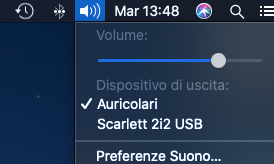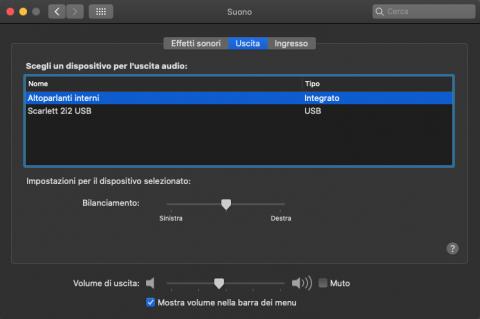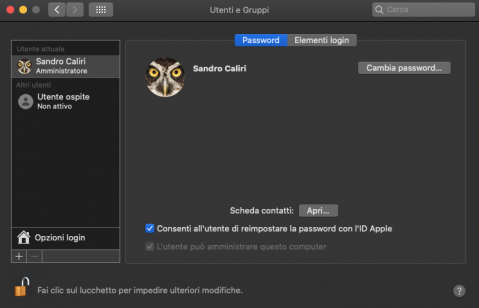Cosa fare quando l’audio del Mac non funziona
L'audio del tuo Mac non funziona come dovrebbe? Ecco una serie di soluzioni per risolvere i problemi audio in macOS!
Se stai riscontrando problemi audio con il tuo Mac, ad esempio, l'audio non funziona, vengono riprodotti suoni indesiderati o i dispositivi audio esterni non funzionano correttamente, esistono una serie di procedure che puoi effettuare per tentare di risolvere il problema.
Mac l'audio non funziona: cosa fare
- Controllo volume
Se i suoni sul Mac non vengono riprodotti, ovviamente la prima cosa è da fare è assicurarti che sia possibile aumentare e diminuire il volume. Potrebbe sembrare una cosa scontata ma non è così, in quanto può capitare che configurazioni errate possano impedire la modifica del volume.
Ovviamente per modificare il volume puoi usare gli appositi comandi da tastiera o l'opzione di controllo volume che si trova in alto a destra sulla barra dei menu.
- Controllo uscita audio
Un'altra verifica che puoi effettuare è quella di assicurarti che le impostazioni dell'audio in uscita siano configurate correttamente. Per farlo dovrai recarti su "Preferenze di Sistema > Suono" e selezionare la scheda "Uscita". Da qui dovrai assicurarti di aver selezionato il dispositivo di uscita corretto, ad esempio se usi le casse del tuo Mac dovrai selezionare la voce "Altoparlanti interni".
- Reset Core Audio
Un'altra procedura che puoi effettuare è quella di resettare il Core Audio del Mac, particolarmente utile quando l'audio non funziona, diventa distorto o disturbato da fruscii o scricchiolii.
Per resettare il Core Audio su Mac dovrai aprire il "Terminale" da "Applicazioni > Utility" e digitare (o copiare e incollare) il seguente comando:
sudo killall coreaudiod
Successivamente premi Invio e inserisci la password amministratore quando richiesta.
- Azzerare NVRAM e SMC
Il reset dell'NVRAM e dell'SMC sono procedure che abbiamo descritto più volte, se vuoi sapere come eseguirle puoi leggere le nostre guide: - Creare un nuovo account utente
Un ulteriore test è quello di creare un nuovo account utente per verificare se i problemi audio persistono. Puoi creare un nuovo utente da "Preferenze di sistema > Utenti e gruppi", quindi clicca sul lucchetto per abilitare le modifiche e sul simbolo "+" per procedere.Nel caso in cui il test dovesse avere successo, puoi prendere in considerazione la possibilità di reinstallare da zero macOS per eliminare il problema alla radice.
Effettuate tutte le procedure descritte in questa guida, se l'audio dovesse continuare a dare problemi, non è escluso che ci siano problemi hardware. Per cui sarà necessario ricorrere a un centro assistenza, magari dopo aver effettuato un harware test.
Iscrivendoti al blog, ti invieremo un'e-mail settimanale con la selezione dei migliori articoli.